Heim >System-Tutorial >Windows-Serie >So passen Sie die Kompatibilitätsmoduseinstellungen von Windows 11-Browsern an
So passen Sie die Kompatibilitätsmoduseinstellungen von Windows 11-Browsern an
- WBOYWBOYWBOYWBOYWBOYWBOYWBOYWBOYWBOYWBOYWBOYWBOYWBnach vorne
- 2024-01-09 18:46:321405Durchsuche
Die Kompatibilität des edgr-Browsers ist immer noch sehr gut, aber wir sehen uns an, wie man den Kompatibilitätsmodus von Win11 einstellt.
So stellen Sie den Win11-Browser-Kompatibilitätsmodus ein:
1. Zuerst öffnen wir den Browser und klicken auf die drei Punkte in der oberen rechten Ecke.
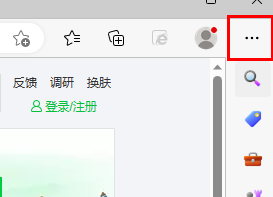
2. Klicken Sie dann auf „Einstellungen“.
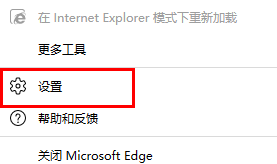
3. Wählen Sie dann „Standardbrowser“.
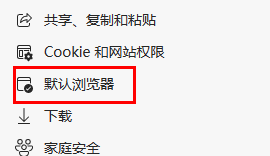
4. Wählen Sie Zulassen.
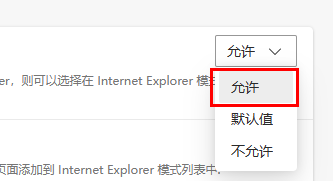
5. Rufen Sie dann den Browser erneut auf und wählen Sie „Im Internet Explorer-Modus neu laden“.
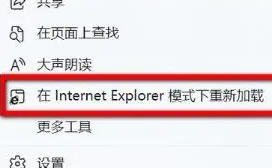
Das obige ist der detaillierte Inhalt vonSo passen Sie die Kompatibilitätsmoduseinstellungen von Windows 11-Browsern an. Für weitere Informationen folgen Sie bitte anderen verwandten Artikeln auf der PHP chinesischen Website!
In Verbindung stehende Artikel
Mehr sehen- So lösen Sie das Problem, dass sich der Windows 7-Desktop um 90 Grad dreht
- So beenden Sie einen laufenden Prozess in Win7 zwangsweise
- Heute veröffentlichte Vorschauversion von Win11 Build 25336.1010: Wird hauptsächlich zum Testen von Betriebs- und Wartungspipelines verwendet
- Win11 Beta-Vorschau Build 22621.1610/22624.1610 heute veröffentlicht (einschließlich Update KB5025299)
- Die Fingerabdruckerkennung kann auf ASUS-Computern nicht verwendet werden. Tipps zum Hinzufügen von Fingerabdrücken zu ASUS-Computern

